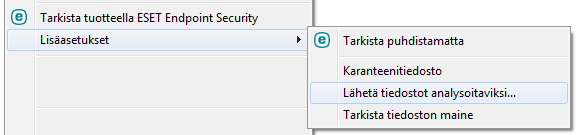Käynnissä olevat prosessit
Käynnissä olevien prosessien kohdassa näkyvät ohjelmat ja prosessit, jotka ovat käytössä tietokoneessa. ESET saa heti ja jatkuvasti tietoja uusista tunkeutumisista. ESET Endpoint Security antaa tarkkoja tietoja käynnissä olevista prosesseista, jotta käyttäjiä voidaan suojata ESET LiveGrid®-tekniikalla.
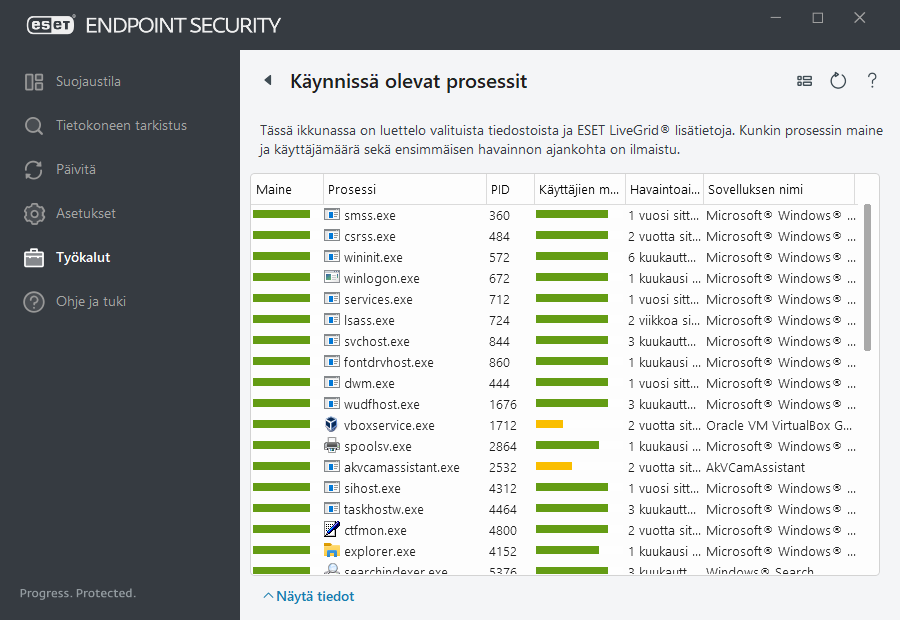
Maine – Useimmiten ESET Endpoint Security ja ESET LiveGrid®-tekniikka määrittävät riskitason kohteille (tiedostoille, prosesseille, rekisteriavaimille ja niin edelleen) käyttämällä heuristiikkasääntöjä, jotka tutkivat kunkin kohteen ominaisuuksia ja arvioivat sitten niiden haittatoiminnoissa käyttämisen mahdollisuutta. Tällaisen heuristiikka-analyysin mukaan kohteille määritetään mainetaso väliltä 9 – Paras maine (vihreä) ja 0 – Huonoin maine (punainen).
Prosessi – Parhaillaan tietokoneessa käynnissä olevan prosessin nimi. Voit käyttää myös Windowsin Tehtävienhallintaa tietokoneesi käynnissä olevien prosessien tarkasteluun. Voit avata tehtävienhallinanna napsauttamalla tyhjää kohtaa tehtäväpalkissa hiiren kakkospainikkeella tai painamalla näppäimistöltä Ctrl+Shift+Esc.
PID – PID on Windows-käyttöjärjestelmissä suoritettavien prosessien ID.
Tunnetut sovellukset, joiden taso on vihreä, ovat varmasti vaarattomia (hyväksyttyjen luettelossa) ja ne jätetään pois tarkistuksista. Tämä nopeuttaa tarvepohjaista tietokoneen tarkistusta ja reaaliaikaista tiedostojärjestelmän suojausta. |
Käyttäjien määrä – Tiettyä sovellusta käyttävien käyttäjien määrä. Nämä tiedot saadaan ESET LiveGrid® -tekniikan keräämistä tuloksista.
Havaintoaika – Aika siitä, kun ESET LiveGrid®-tekniikka löysi sovelluksen.
Vaikka sovelluksen suojaustasona olisi Tuntematon (oranssi), ohjelmisto ei ole välttämättä haitallinen. Yleensä se on vain uusi sovellus. Jos et ole varma tiedostosta, lähetä se analysoitavaksi ESETin viruslaboratorioon. Jos tiedosto todetaan haitalliseksi sovellukseksi, sen määritys lisätään tulevaan tunnistusohjelman päivitykseen. |
Sovelluksen nimi – Ohjelman tai prosessin nimi.
Napsauttamalla sovelluksen nimeä alaosassa ikkunan alareunaan tulevat seuraavat tiedot:
- Tiedosto – Sovelluksen sijainti tietokoneessa.
- Koko – Tiedoston koko joko kilotavuina (kt) tai megatavuina (Mt).
- Kuvaus – Tiedoston ominaisuudet perustuen käyttöjärjestelmän kuvaukseen.
- Yritys – Toimittajan tai sovellusprosessin nimi.
- Versio – Tietoa sovelluksen julkaisijalta.
- Tuote – Sovelluksen nimi ja/tai yrityksen nimi.
- Luotu – Sovelluksen luomisen päivämäärä ja kellonaika.
- Muokattu – Päivä ja aika, jolloin sovellusta on muokattu viimeksi.
Maineen voi tarkistaa myös sellaisilta tiedostoilta, jotka eivät ole käynnissä ohjelmina/prosesseina - merkitse tarkistettavat tiedostot, napsauta niitä hiiren kakkospainikkeella ja valitse pikavalikosta Lisäasetukset ja vaihtoehto, jolla tiedostojen maine tarkistetaan ESET LiveGrid®-tekniikan avulla. |